电脑有网络但是连不上steam的处理方法 无法连接至Steam网络怎么办
更新时间:2023-11-27 11:05:39作者:xiaoliu
电脑有网络但是连不上steam的处理方法,对于喜欢玩Steam游戏的玩家来说,当他们的电脑无法连接至Steam网络时,这无疑是一个非常令人沮丧的问题,无论是因为网络连接问题还是其他原因,这种情况都会阻碍他们享受游戏的乐趣。幸运的是有一些简单而有效的处理方法可以帮助解决这个问题。本文将介绍一些针对电脑有网络但无法连接至Steam的情况的解决方法,帮助玩家们重新畅快地游戏。
解决方法如下:
1、点击左下角开始,找到steam点击“更多”。选择“打开文件所在的位置”。
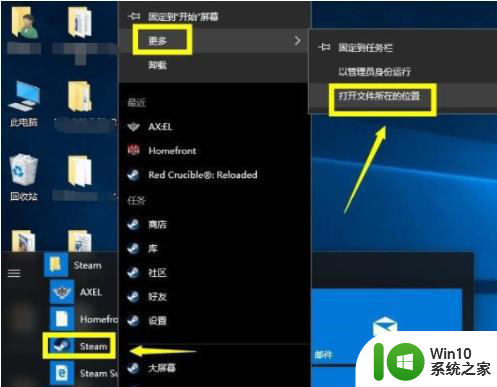
2、找到快捷方式后右击选择“属性”。
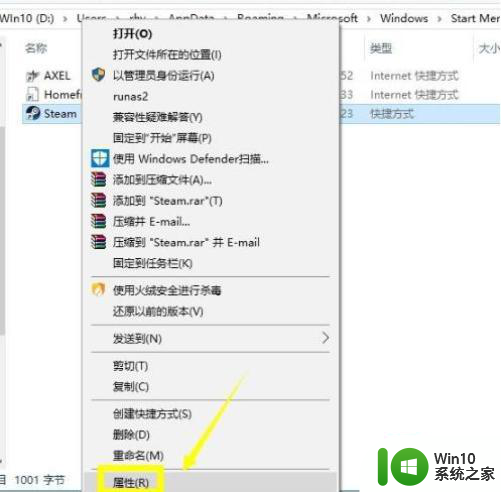
3、随后点击“快捷方式”,选择“目标”栏中的字符。
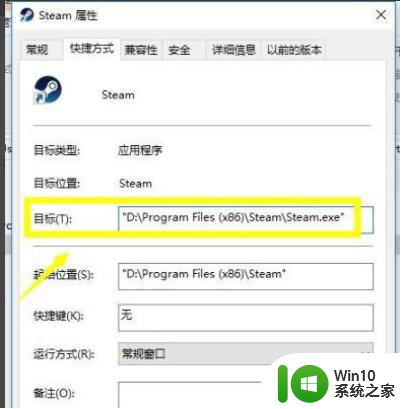
4、在目标路径的最后处输入“ -TCP”,随后点击应用。
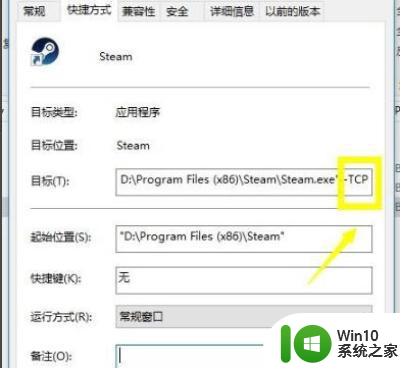
5、右击steam快捷方式,点击“打开文件所在的位置”。
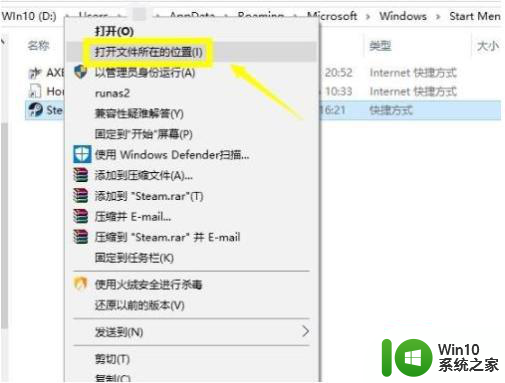
6、找到文件夹“package”并双击进入。
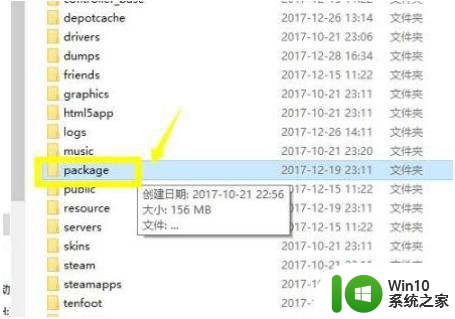
7、将里面的全部文件删除。
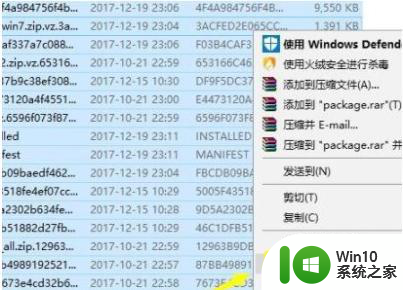
8、重新登录steam,更新完后重新安装即可。
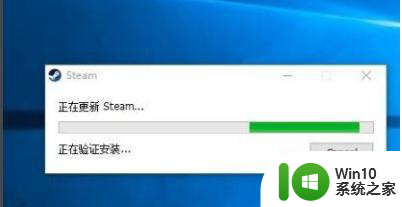
以上就是电脑有网络但无法连接Steam的处理方法的全部内容,如果还有不清楚的用户,可以参考以上步骤进行操作,希望能对大家有所帮助。
电脑有网络但是连不上steam的处理方法 无法连接至Steam网络怎么办相关教程
- 网络正常但是连不上steam网络解决方法 电脑网络正常但无法登录Steam怎么办
- steam好友网络无法连接解决方法 steam好友网络连不上怎么办
- steam连不上网络如何解决 steam无法连接网络的原因有哪些
- steam无法连接至steam网络如何修复 steam无法连接至steam网络的解决方法
- steam显示无法连接至steam网络如何处理 Steam连接失败的原因有哪些
- 电脑网络已经连上却仍然上不了网的解决方法 电脑网络连接正常但是上不了网怎么办
- wifi有网络连接电脑上不了网如何处理 wifi连接正常但电脑无法上网的解决方法
- 已连接网络但无法访问互联网怎么办 电脑显示网络连接成功但是无法上网怎么解决
- wifi可以连接但电脑不能上网的处理方法 电脑wifi连接上没有网络怎么办
- wifi网络连接正常但无法上网 wifi显示连接但无法上网怎么办
- 网络连接正常电脑无法上网 电脑显示网络连接成功但是无法上网怎么解决
- 笔记本电脑显示已连接wifi但是上不了网 笔记本电脑连接上无线网络无法上网的解决办法
- U盘装机提示Error 15:File Not Found怎么解决 U盘装机Error 15怎么解决
- 无线网络手机能连上电脑连不上怎么办 无线网络手机连接电脑失败怎么解决
- 酷我音乐电脑版怎么取消边听歌变缓存 酷我音乐电脑版取消边听歌功能步骤
- 设置电脑ip提示出现了一个意外怎么解决 电脑IP设置出现意外怎么办
电脑教程推荐
- 1 w8系统运行程序提示msg:xxxx.exe–无法找到入口的解决方法 w8系统无法找到入口程序解决方法
- 2 雷电模拟器游戏中心打不开一直加载中怎么解决 雷电模拟器游戏中心无法打开怎么办
- 3 如何使用disk genius调整分区大小c盘 Disk Genius如何调整C盘分区大小
- 4 清除xp系统操作记录保护隐私安全的方法 如何清除Windows XP系统中的操作记录以保护隐私安全
- 5 u盘需要提供管理员权限才能复制到文件夹怎么办 u盘复制文件夹需要管理员权限
- 6 华硕P8H61-M PLUS主板bios设置u盘启动的步骤图解 华硕P8H61-M PLUS主板bios设置u盘启动方法步骤图解
- 7 无法打开这个应用请与你的系统管理员联系怎么办 应用打不开怎么处理
- 8 华擎主板设置bios的方法 华擎主板bios设置教程
- 9 笔记本无法正常启动您的电脑oxc0000001修复方法 笔记本电脑启动错误oxc0000001解决方法
- 10 U盘盘符不显示时打开U盘的技巧 U盘插入电脑后没反应怎么办
win10系统推荐
- 1 番茄家园ghost win10 32位旗舰破解版v2023.12
- 2 索尼笔记本ghost win10 64位原版正式版v2023.12
- 3 系统之家ghost win10 64位u盘家庭版v2023.12
- 4 电脑公司ghost win10 64位官方破解版v2023.12
- 5 系统之家windows10 64位原版安装版v2023.12
- 6 深度技术ghost win10 64位极速稳定版v2023.12
- 7 雨林木风ghost win10 64位专业旗舰版v2023.12
- 8 电脑公司ghost win10 32位正式装机版v2023.12
- 9 系统之家ghost win10 64位专业版原版下载v2023.12
- 10 深度技术ghost win10 32位最新旗舰版v2023.11